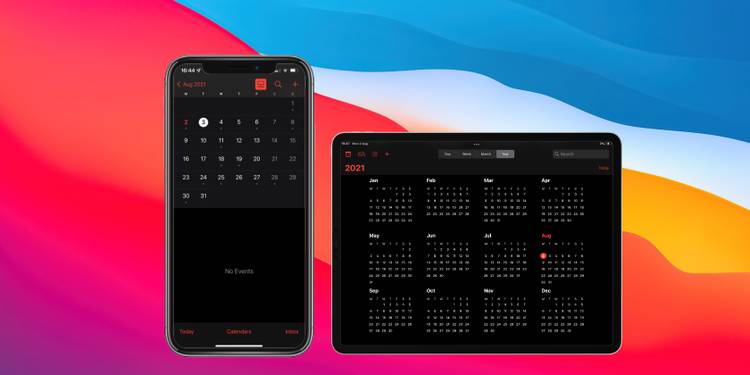
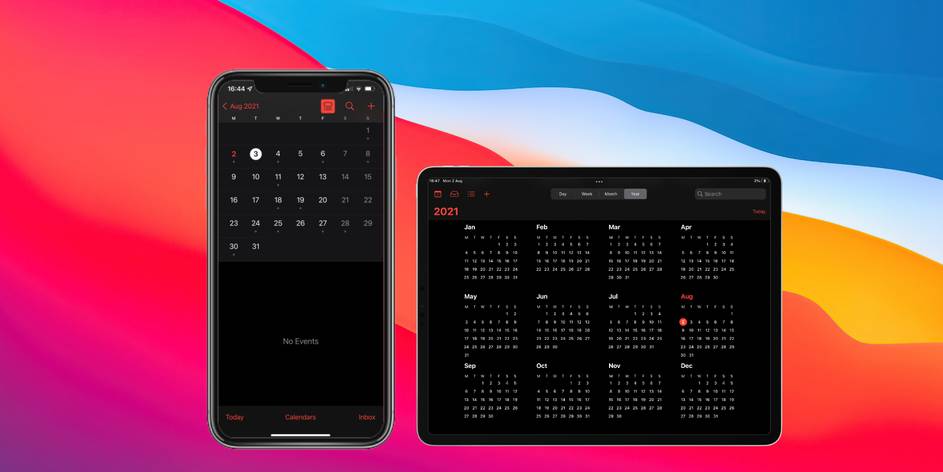
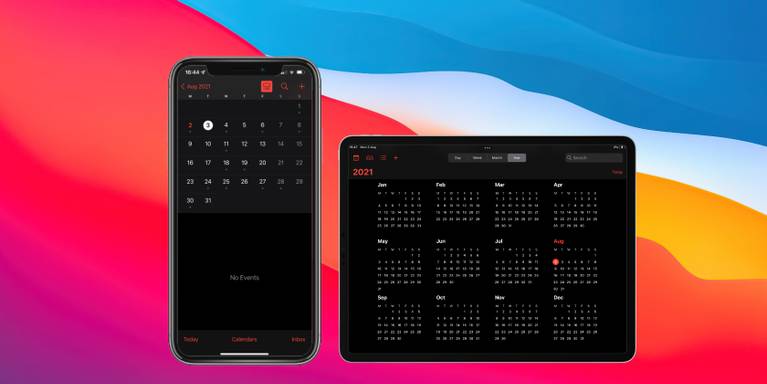
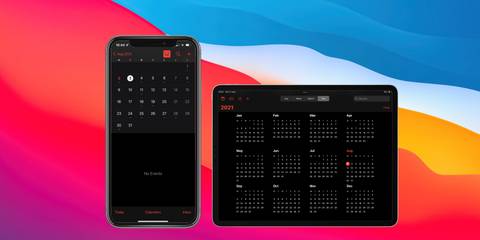
valtaosa ihmisistä suunnittelee aikataulunsa iPhone-kalenterillaan. Kaikki tapahtumat on helppo kyniä jo taskussa olevaan laitteeseen. Mutta silloin tällöin, aikataulu muuttuu, ja sinun täytyy poistaa tapahtumia siitä.
näin poistat tapahtumat kalenterista iPhonella ja iPadilla.
kalenteritapahtumien poistaminen iPhonessa ja iPadissa
kalenteritapahtumien poistaminen iPhonessa ja iPadissa on helppoa. Voit tehdä sen suoraan sovelluksen sisältä.
voit tehdä sen avaamalla kalenterisovelluksen ja etsimällä poistettavan tapahtuman. Tapahtuman voi löytää mistä tahansa näköalapaikasta.

avaa tapahtuma napauttamalla sitä. Napauta näytön alareunassa Poista tapahtuma-asetusta.

Tämä poistaa tapahtuman ja poistaa sen kokonaan kalenteristasi. Jos asetat ajan varattu, se palaa automaattisesti käytettävissä, kun tapahtuma on poistettu.
toistuvien tapahtumien poistaminen
jos poistettavaa tapahtumaa on asetettu toistettavaksi, saat lisävalinnan pop up. Tämä kysyy, haluatko poistaa vain yhden tapahtuman tai kaikki tulevat tapahtumat.

kuten olet saattanut arvata vaihtoehdoista, napauta Poista tämä tapahtuma vain poistaaksesi juuri kyseisen tapahtuman kyseisenä päivänä tai napauta Poista Kaikki tulevat tapahtumat poistaaksesi tapahtuman toistumisen tulevaisuudessa.
jaetun Tapahtuman poistaminen
jos joku on jakanut tapahtuman kanssasi tai Siri on poiminut sen toisesta sovelluksesta, näet eri vaihtoehdot. Sen sijaan, että poistat Tapahtuman, näet hyväksyä, ehkä, tai lasku alareunassa näytön.

tässä vaiheessa, sinun todennäköisesti on tapahtuma asetettu hyväksytty. Jos haluat poistaa tapahtuman, napauta vain hylätty. Tapahtuma ei enää näy kalenterissasi, mutta voit silti käyttää sitä postilaatikossa, jos muutat mielesi myöhemmin.
Miten poistaa kokonainen Kalenteri
jos haluat, voit poistaa kokonaisen kalenterin. Tämä voi olla kalenteri, jota et käytä enää, yksi oletuslomakalentereista tai roskapostikalenteri.
voit poistaa kokonaisen kalenterin napauttamalla alapalkin keskellä olevia kalentereita. Kalenterin nimen naputtelu kerran poistaa sen valinnan. Tämä tarkoittaa sitä ei näy sovelluksessa enää, mutta voit silti valita uudelleen kalenterin käyttää sitä.

jos haluat mieluummin poistaa kalenterin lopullisesti, sinun täytyy suunnata Asetukset-sovellus. Siirry kalenteriin asetuksissa ja napauta sitten tilejä.

Pää tilille kalenterin haluat poistaa. Poista sitten vaihtoehto kalentereille.

tämän jälkeen et enää näe poistettua kalenteria sovelluksessa. Muista, kun poistat kalenterin,voit ottaa sen uudelleen käyttöön sovelluksen myöhemmin.
Hanki kalenterisi parempi hallinta
kalenteritapahtumien poistaminen iPhonesta ja iPadista on olennainen osa aikataulusi hallintaa. Nyt kun osaat tehdä tämän, voit paremmin pysyä tapahtumien tasalla.
Connor Jewiss on muo: n Internet-Junioritoimittaja. Hänellä on 6 vuoden kokemus kirjoittamisesta ja editoinnista teknisiin julkaisuihin sekä teknologian startup-maailmaan. Esillä Sanoma-ja aikakauslehdissä Britanniassa sekä, Connor on intohimo teknologia.
Lisää Connor Jewissistä